随着网络的飞速发展使得远程办公成为可能,但也使得暴露在外网下的机器极易被黑客所惦记。无论是金融、国企甚至小型私企都为公司内网安全对外网竖起壁垒,对于一些管理“较轻”的企业对用户开通外网代理权限,此时用户还可通过向日葵软件软穿透实现远控;但对于像笔者所在企业对设备监管就极为严格,需加域并安装桌面监管系统,如果安装了非企业授权应用将会接到警告提醒并且软件也会被强制中断运行。向日葵控控正是在广大面对严酷的条件且迫切需要远控的用户呼声中应运而生,作为拥有多年远控研发经验的上海贝锐信息科技股份公司将传统的软件提升到硬件层面,让用户可以脱离操作系统限制,通过更为安全的途径远程连接自己的设备。

产品开箱:
初拿到向日葵控控的时候觉得包装非常不起眼,几乎在外壳上找不到太过显眼的花纹图案,打开盖子手掌般大小的四方盒子让我想起移动的电视盒,不过在包装盒上“连接无处不在”仿佛在证明它绝非是电视盒。

取出产品与配件,除了必备的控控主机、电源、说明书之外还提供了一条激光打印机常见的USB数据线,配件方面可谓精简到极限。

向日葵控控在主机顶部印着招牌的向日葵浮雕LOGO,底部附着四个防滑硅胶脚垫,并且简要印制产品名称以及使用的供电标准,设备唯一标识的SN编码。


在控控的正面设置了一枚用于标识运行状态的LED指示灯,此外正面无它功能。

相对控控的背面则是主要接口集中区,有线接口、数控USB、HDMI高清视显、DC电源,接驳上这些接口即可实现远端的办公操作了。

而在控控右侧提供的另一个HDMI则是视频输出接口,用于将背部接收的视讯信号转发给工作显示器或是更大的展示设备;而USB接口除U盘外,可供4G网卡、即插即用摄像头提供扩展功能之用。

在控控的左侧相对会“清爽”一些,设置了一枚复位键与一个TF卡槽,复位按键自然不必介绍了,至于TF卡支持容量貌似官方并未给出数值,不过支持32GB应该不成为题。

向日葵控控周身四角均采用圆弧设计,避开锋锐的直角设计,不过周身并未看到有散热设计,可见控控在设计之初就很好控制设备发热。

电源采用12V=1000mA时的输出设计,数控USB线据笔者观察与激光打印机数据线基本相同,可以实现通用。


向日葵控控设备绑定与使用:
向日葵控控A2相比A1而言增加了WiFi无线绑定功能,使其生存适应性大大增强,这里笔者就对其逐一进行绑定讲解。首先,先通过有线连接方式进行绑定,根据图中数字所示的步骤即可非常轻松的完成控控硬件与控制端软件的绑定,其间用户只需要确保两者之间同在一个局域网之下即可。
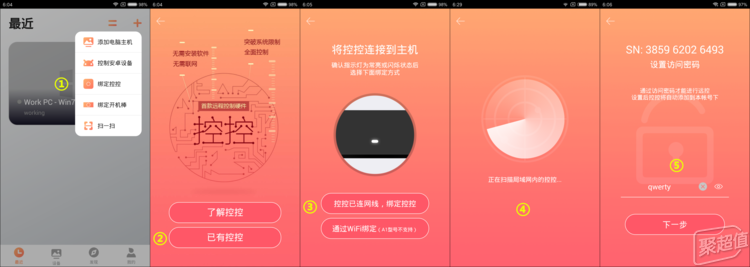
而接下来的无线绑定操作则通过连接向日葵控控A2自身热点完成,根据操作步骤来到手机wifi设置页,根据向日葵控控A2提示前缀热点名称并连接,通过短暂搜寻之后即可完成查找。其间为了保证配对后网络流通性,用户需要选择所在环境下的无线网络,并将无线账号密码发送给控控激活它与无线网络的连接。


在wifi绑定模式中部分用户可能会遇到绑定失败情况,这里不要着急,并非设备兼容有问题;而是当下不少手机为了提升用户网络体验度,会自动将无法联通外网的WiFi像可用wifi切换,这就导致网络不对称性而最终配对失败,此时用户只需手动在将wifi切换为控控热点完成提交即可看到绑定成功的提示了。

当多个设备被添加成功以后,如果都是依照数字显示的话会显得相当杂乱,这里用户可以通过修改控控名称来更好的记忆该窗口所对应的设备。也许用户会说你截图怎么都不隐藏控控的SN码、识别码,就不怕被入侵吗?其实这里可以放心的告诉大家,SN码相当于产品身份证便于厂家收货产品身份识别;而识别码同样不用担心,针对用户每一次重新配对是系统会新分配给用户一个全新的识别码,类似宽带拨号重新分配IP一样,并且需要控制软件与控控之间两码验证通过方可建立连接。

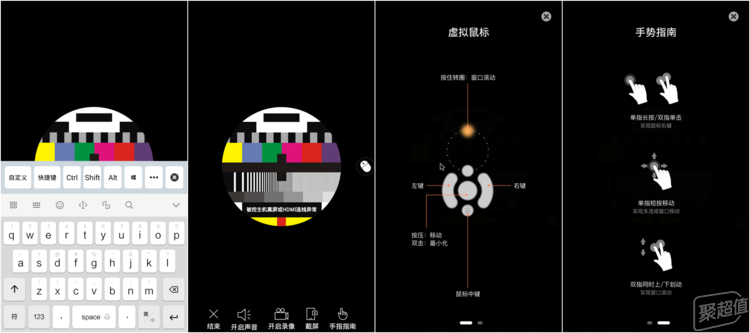
当然,如果用户不适应手机的小屏与触控操作的用户还可通过电脑端实现操作,可别忘记了向日葵远程控制端同样拥有电脑端应用,通过打开软件在菜单中的智能硬件就可以看到控控,通过选择对应的远程控制按钮即可实现窗口化登录用户远端主机,在该模式下用户完全可以使用当前鼠标、键盘实现输入操作,照顾到了非手残党用户的使用体验。

向日葵控控中提供的SSH功能仅用于登入控控A2内置系统,因为控控A2内置busybox 1.26.2嵌入式系统,不少人称其为Linux工具的瑞士军刀,能够熟练使用SSH的用户可以通过它实现网络判断、路由跟踪等很多操作。
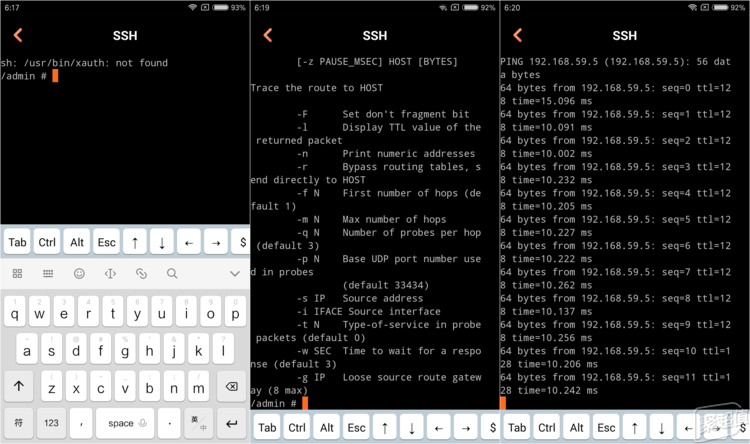
在摄像头扩展使用测试中笔者经历了小许波折,经过多次不下十款(都是杂牌)摄像头测试,用户一定要事先在电脑端确认摄像头为免驱(即插入电脑通过自扫描硬件后就可使用那种)方可在控控USB接口上实现远程成像,并且为了获得较好的视觉效果,最好要选择分辨率较高的设备,便于控控端根据实际网络选择合适的画面效果。
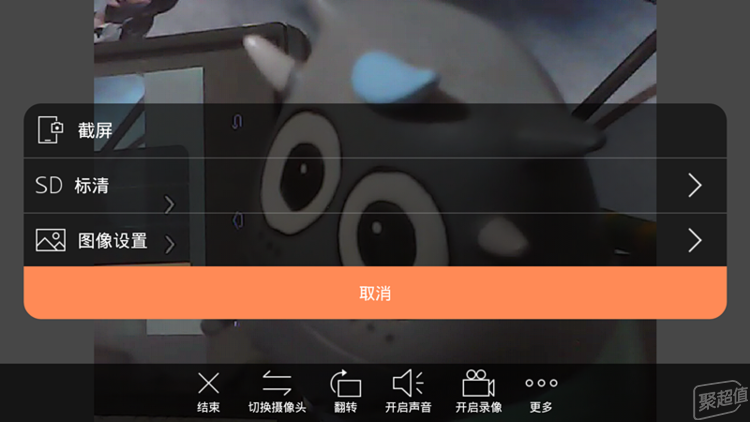
最后的最后,这里偷偷告诉大家一个小秘密。也许不少用户会发现,为什么一开始连接上控控时全部功能都可以随便使用,为什么在控控重启后原本的摄像头以及SSH功能却收费了呢?而且使用价格还真不便宜(试用价格除外),对于囊中羞涩的用户而言颇为尴尬。
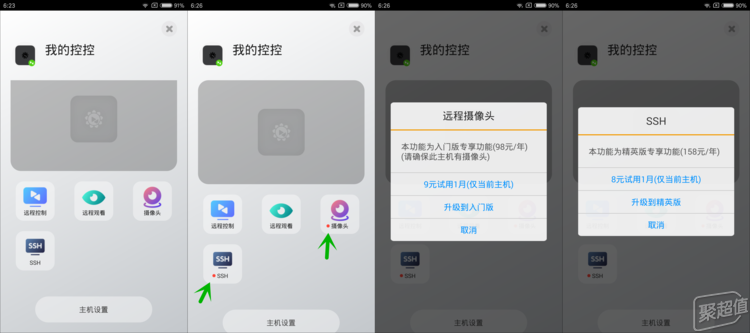
当然解决办法也是有,一种是重新绑定控控并且不对其重启,还有一种则是在原绑定基础上重启控控,在控控重启过程中用户时刻下拉刷新控控运行状态,当软件上状态灯由灰转绿时马上进入控制页面,在红色小圆圈出现之前点击到功能界面并等待其完全启动(安全起见等待3分钟),此时这两个功能软件会误以为用户被授权使用。虽然麻烦了点,但为了银子我忍了。
全步骤视频操作演示:
体验总结:
相对于低成本的向日葵远程控制软件,向日葵控控A2通过自身硬件的优势脱离受制于操作系统的尴尬。作为一款全新远程控制硬件,具被了前辈传输延迟短、高清图像显示、便捷流畅的操作体验、扩展摄像头等功能,非常适合公共设施设备、公司机房管理维护远端服务器、无人工作站远程维护控制。
向日葵控控采用KVM切换器模式,使得它在通过硬件控制电脑设备时候完全与被控设备分离,真正做到内外网通讯间的隔离,无需担心数据因软件漏洞被入侵可能,适用于各种专网环境办公场景。不过,东西虽好,价格还是相对略高了些,不然花费高价购买了硬件在服务上还需要二次购买使用显得得不偿失。

向日葵 控控A2 智能远控硬件 直接购买  贝锐市场参考价 ¥698
贝锐市场参考价 ¥698
一些建议:
在测试过程中遇到不少尴尬的情况,公司多数设备都是统一购置的OEM机器,而这些机器都是采用老标准的无uefi的BIOS,这使得控控自豪的可在Windows之外界面可视化操作PC成为“真眼瞎”,只能进入到Windows界面才显示画面;另外多数电脑主机还是采用VGA输出方式,即便有DP接口依旧采用DP转VGA方式,然而通过vga转HDMI输入到控控上也出现尴尬的无信号情况,建议官方是否考虑推出适合主机设备标准的转接设备,毕竟要求广大用户设备都支持HDMI的输出方式有些不切合实际,国内VGA设备使用存量还是非常大的。望采纳~~~
- 无线、有线、4G网卡三管齐下,适应性强
- 独立设备,被控设备无需安装应用,兼容性强
- 高清画质,灵活操作,临场操作敢强
- 通过利用普通摄像头,实现远程监控查看
- 自带SSH方便快捷针对网络故障排查
- 非uefi BIOS 不支持画面展示
- 画面输出支持HDMI转VGA,输入不支持
- 通过虚拟鼠标操作极其不便
- 对于TF内存卡的远程文件功能并未开放
-
外观:10.0
-
性能:8.0
-
价格:7.0







热门评论
最新评论